Facebookストーリーの作成方法

Facebookストーリーは作成するのがとても楽しいです。Androidデバイスとコンピュータでストーリーを作成する方法を紹介します。

写真を撮るのが好きかどうかにかかわらず、かなりの数の自撮り写真を撮った可能性があります。あなたが写真中毒者なら、あなたは自分撮りに効果を追加するという余分な努力をしました。自分撮りに個人的なタッチを与えるために、フィルターとあらゆる種類のステッカーを追加しました。
これらの効果を自分撮りに追加するために、おそらくサードパーティのアプリのオプションが使用されました。セルフィー効果のオプションについてGooglePlayにアクセスする場合、すべてのアプリが同じオプションを提供しているわけではないため、選択できるものはかなりあります。しかし、自分撮りを芸術作品に変えたいと思ったことはありませんか?
Googleのアート&カルチャーアプリはあなたがあなたが芸術作品としてどのように見えるか不思議に思っていました場合に使用する楽しいアプリです。アプリを最初に開くと、試すことができる一連のアートフィルターが表示されます。セルフィーアートフィルターを試してみたい場合は、リストの最初のオプションになります。
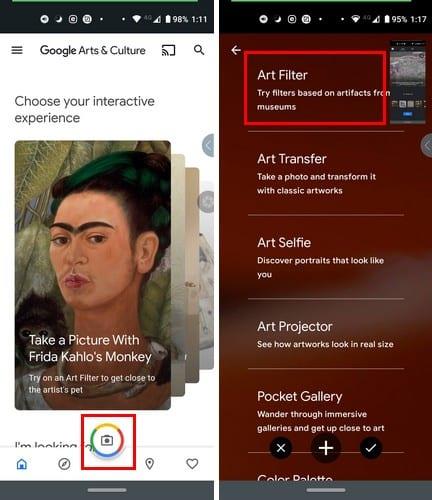
選択できるアートセルフィーフィルターはそれほど多くありませんが、利用可能なフィルターは楽しく使用できます。たとえば、フリーダカーロ(クモザルが横になっている)、ヴィンセントヴァンゴッホ、真珠の耳飾りの少女に変身したり、ファイエンスの首輪ネックレスや天狗マスクのヘルメットなどのジュエリーを身に着けたりすることができます。とカラス。
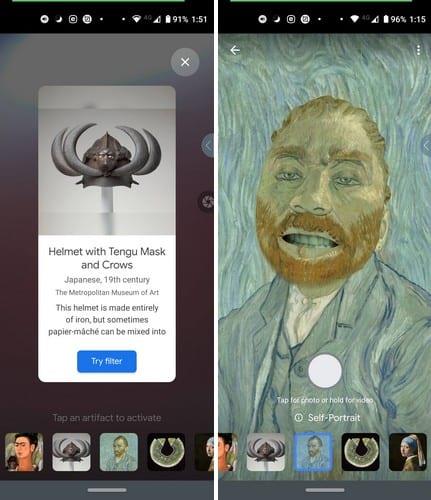
今のところ、使用できるアクセサリーは2つと自画像フィルターは3つだけです。しかし、うまくいけば、Googleはまもなくさらにフィルターを追加するでしょう。アプリで試すことができる他の楽しいフィルターは、見た目のような芸術の写真を撮るものを何でも与えることです。
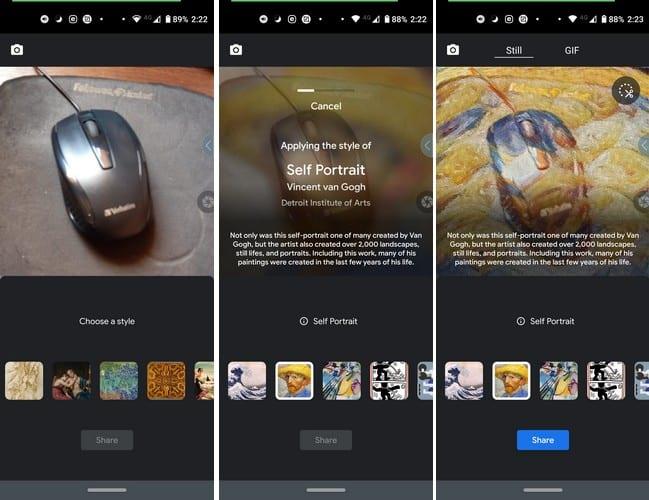
次のようなフィルターを使用できます。
フィルタの外観が気に入った場合は、下部にある青い共有ボタンをタップして、画像を共有するか保存するかを選択します。やり直しが必要な場合に備えて、再取得オプションもあります。上部には、写真を静止画またはGIFとして保持するオプションがあります。
画像全体にアートフィルターを追加する義務はありません。右上には、フィルターを追加したい画像の部分を切り取ることができるはさみアイコンがあります。
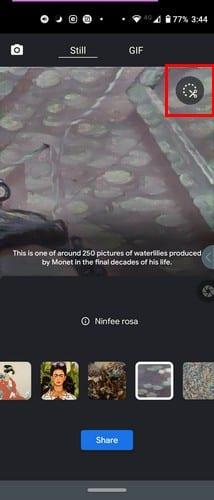
あなたがアートファンなら、このアートフィルターアプリはとても楽しいです。アートの世界が提供するものから選択して楽しむためのかなりの数のフィルターがあります。どのフィルターがお気に入りでしたか?
Facebookストーリーは作成するのがとても楽しいです。Androidデバイスとコンピュータでストーリーを作成する方法を紹介します。
このチュートリアルでは、Google Chrome と Mozilla Firefox での自動再生される迷惑な動画を無効にする方法を学びます。
Samsung Galaxy Tab S8が黒い画面で固まってしまい、電源が入らない問題を解決します。
Fireタブレットでメールアカウントを追加または削除しようとしているですか?この包括的ガイドでは、プロセスをステップバイステップで説明し、お気に入りのデバイスでメールアカウントを迅速かつ簡単に管理する方法をお教えします。見逃せない必見のチュートリアルです!
Androidデバイスでのアプリの自動起動を永久に防ぐための二つの解決策を示すチュートリアルです。
このチュートリアルでは、Google メッセージングアプリを使用して Android デバイスからテキストメッセージを転送する方法を説明します。
Android OSでスペルチェック機能を有効または無効にする方法。
Samsungが新しい旗艦タブレットのラインナップを発表したとき、注目すべき点がたくさんありました。 Galaxy Tab S9とS9+は、Tab S8シリーズに期待されるアップグレードをもたらすだけでなく、SamsungはGalaxy Tab S9 Ultraも導入しました。
Amazon Kindle Fireタブレットで電子書籍を読むのが好きですか? Kindle Fireで本にメモを追加し、テキストをハイライトする方法を学びましょう。
Samsung Galaxy Tab S9タブレットでデベロッパーオプションとUSBデバッグを有効にする方法について説明するチュートリアルです。






